2022년 6월 애플의 WWDC 행사에서 새로운 iOS 16 버전이 공개된 이후 약 3개월 만에 드디어 모든 사용자에게 업데이트가 정식으로 제공되었습니다. 이번 업데이트에서 잠금화면, 키보드 햅틱, 라이브 텍스트 등 굵직한 업데이트가 많아 많은 분들이 기다려왔던 업데이트가 아닐까 하는데요. iOS 16에서 어떤 업데이트가 이루어졌는지 함께 알아보는 시간을 갖도록 하겠습니다.

잠금 화면
아마 iOS 16의 가장 큰 변화점이라고 한다면 잠금화면이 아닐까 합니다. 처음 WWDC에서 업데이트 관련된 소식을 접하고부터 가장 기다리고 있던 업데이트 중 하나였는데요. 이번 업데이트 이후 아이폰의 잠금화면도 사용자의 취향에 따라 여러 가지로 설정하는 것이 가능해졌습니다.
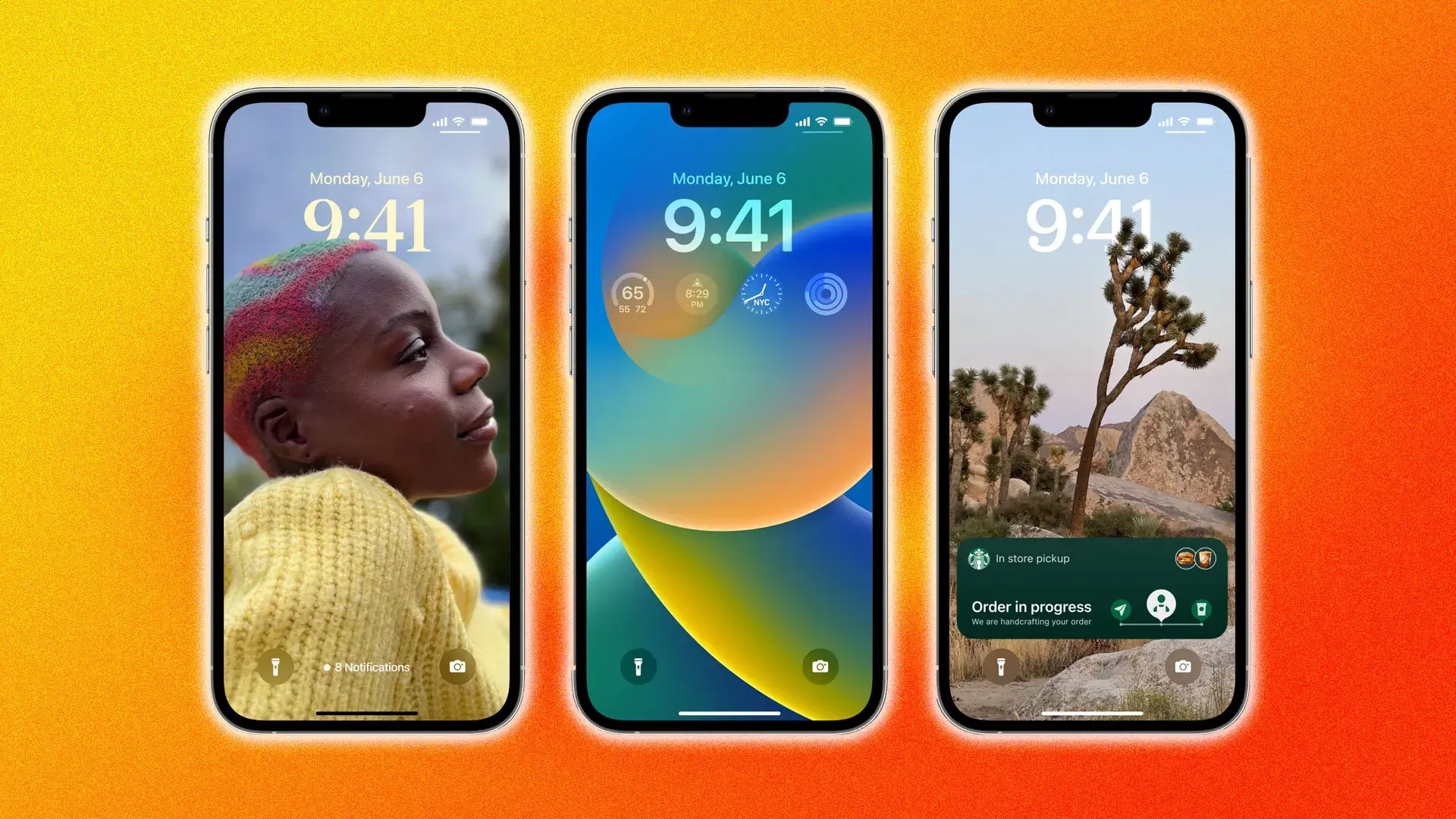
업데이트된 잠금화면에서 가장 눈에 띄는 것은 시계 디자인과, 위젯, 그리고 알림 창의 변경이 아닐까 하는데요. 우선 시계의 폰트 디자인과 색상을 변경할 수 있을 뿐만 아니라 사진에 따라 자동으로 인물이나 사물을 시계 앞으로 배치하여 더욱 입체감이 느껴지도록 배치가 가능합니다.
그리고 시계 하단에는 배터리 잔량, 날씨, 일정 등 다양한 위젯을 추가할 수 있게되어 필요에 따라 위젯을 설정할 수 있게 되었습니다. 다만 아직은 애플에서 제공해주는 기본 앱의 위젯만 추가가 되어있지만, WWDC에서 개발자들에게 위젯과 관련된 정보가 공유되었다고 하니 앞으로 다양한 앱에서 위젯을 지원해줄 것으로 보입니다.
또한 알림창의 위치가 기존 상단에서 하단으로 변경되었습니다. 이는 점점 커지는 스마트폰 기기에서 사용자가 한 손으로 단말기를 조작할 수 있도록 해주었습니다. 또한 설정에서 알람이 여러 개 쌓였을 때 표시 방식을 설정할 수 있는데요. 설정 > 알람 > 다음으로 표시 옵션에서 개수로만 표현할 것인지, 하나의 스택으로 표현할 것인지, 아니면 목록으로 표시할 것인지 취향에 맞춰 변경하시면 되겠습니다.
잠금 화면에서의 마지막 변경점은 가로 화면에서 Face ID 잠금 해제가 가능해진 것입니다. 그동안 Face ID는 기기를 세로로 바라봐야만 잠금 해제가 가능했지만, 이제는 가로 화면으로도 해제가 가능하게 되어 영상을 시청할 때나 게임을 할 때 등 다양한 환경에서 편리하게 사용할 수 있게 되었습니다.
만약 잠금 화면에대한 더욱 자세한 정보가 필요하신 분은 아래의 포스팅을 참고하시면, 잠금 화면을 설정하는 데 있어서 많은 도움이 될 것이라고 생각합니다.
iOS 16에서 완전 새로워진 아이폰 잠금 화면 기능 총정리
9월 13일 새벽 새로운 iOS 버전이 정식으로 업데이트가 되었습니다. 많은 분들이 기다리시던 새로운 잠금 화면부터 배터리 잔량 표시, 키보드 햅틱 피드백 등 정말 다양한 기능들이 업데이트가 되
usefuldailyinfo.tistory.com
라이브 텍스트
iOS 15에서 업데이트된 라이브 텍스트는 사진이나 동영상에서 텍스트를 인식하고 텍스트만 선택하여 복사, 붙여 넣기를 하거나 자동 번역 기능을 이용하는 등 다양한 상황에서 활용이 가능했습니다. 하지만 한국에서는 그 기능을 제대로 사용할 수 없었는데요. 바로 한국어를 지원해주지 않았기 때문입니다. 그런데 이번 iOS 16 업데이트가 진행되며 드디어 한국어에서도 라이브 텍스트 기능을 사용할 수 있게 되었습니다.
라이브 텍스트 기능을 이용하는 방법은 복사 혹은 번역을 원하는 사진에서 텍스트가 있는 영역을 손가락으로 꾹 터치하고 있으면 텍스트를 자동으로 인식하여 선택이 됩니다. 또 다른 방법은 텍스트가 있는 사진의 우측 하단에 생기는 아이콘을 터치하면 자동으로 사진 내에 있는 모든 텍스트를 선택할 수 있는 상태로 변경됩니다.
단, 라이브 텍스트 기능을 원치 않는 분이라면 해당 기능을 끄는 것도 가능합니다. 설정 > 일반 > 언어 및 지역 의 하단 메뉴에서 라이브 텍스트 메뉴를 컨트롤하여 기능을 끄거나 켤 수 있습니다.
사물/인물 분리
애플의 참신한 아이디어와 칩셋의 성능을 제대로 보여줄 수 있는 기능 중 하나가 바로 사진에서 사물 혹은 인물을 분리해내는 기능이 아닐까 합니다. 이 기능은 인물 모드로 찍은 사진이 아니더라도 배경과 사물, 배경과 인물이 뚜렷하게 구분되는 사진이면 모두 사용이 가능한 기능입니다.
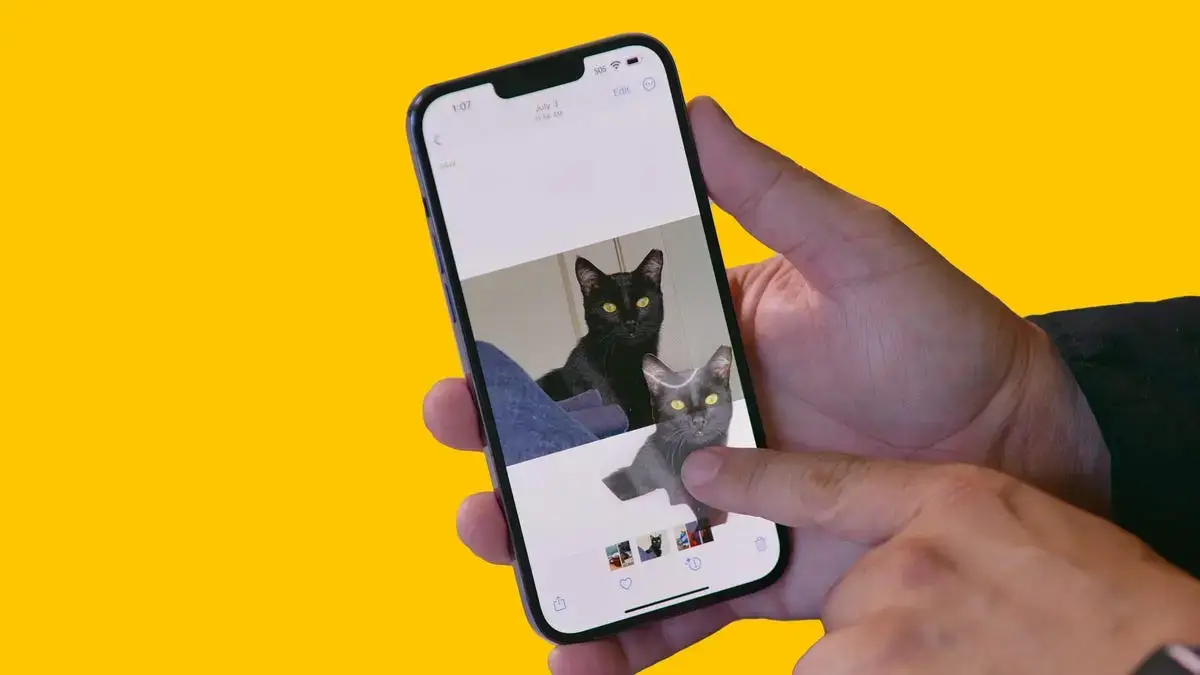
이 기능을 사용하는 방법은 매우 간단한데요. 분리해내고 싶은 사물이나 인물을 꾹 누르고 있으면 아이폰이 자동으로 원하는 부분만 선택되며, 그 상태로 다른 앱으로 공유하기, 카카오톡이나 문자 메시지 등에 붙여 넣기 기능이 가능합니다. 이렇게 선택된 이미지는 기대했던 것 이상으로 깔끔한 모습으로 분리가 되는 것을 알 수 있습니다. 다만, 인공 지능으로 작업이 되는 만큼 분리가 될 것 같은 사진에서도 분리가 되지 않는 등 약간은 아쉬운 모습을 보이기도 합니다.
기타
마지막으로 소소해 보이지만 많은 아이폰 사용자들이 기다려왔던 기능들을 소개해보겠습니다. 가장 첫 번째로 소개해 드릴 내용은 바로 배터리 잔량 표시입니다. 그동안 아이폰에서는 배터리 잔량을 확인하기 위해서는 화면 상단을 쓸어내려 알림 센터에서만 확인이 가능했지만, 이제는 배터리 잔량 %를 직접 표시해주어 조금 더 편하게 확인이 가능해졌습니다. 이는 옵션에서 추가로 설정을 해줘야 하는데, 설정 > 배터리 > 배터리 잔량 표시(%) 옵션을 활성화 해주기만 하면 됩니다.
다음은 키보드 햅틱 피드백입니다. 이 기능은 삼성 핸드폰에서는 기본적으로 제공했던 기능으로 키보드를 누를 때 핸드폰에서 햅틱(진동) 피드백으로 키가 눌리는 느낌을 확실하게 사용자에게 전달해주는 기능인데요. 저는 키보드 햅틱 피드백 때문에 갤럭시로 갈아탄 적이 있는 만큼 매우 애정 하는 기능 중 하나입니다. 이 기능을 활성화하는 방법은 설정 > 사운드 및 햅틱 > 키보드 피드백 > 햅틱 옵션을 활성화 해주시면 됩니다.
iOS 16 지원 기기
iOS 16 업데이트를 지원하는 기기 리스트를 간략하게 정리해보았습니다. 사용하시는 기기가 iOS 16을 지원하는지 확인해보시고 업데이트를 진행하시면 되겠습니다.
- iPhone 14
- iPhone 14 Plus
- iPhone 14 Pro
- iPhone 14 Pro Max
- iPhone 13
- iPhone 13 mini
- iPhone 13 Pro
- iPhone 13 Pro Max
- iPhone 12
- iPhone 12 mini
- iPhone 12 Pro
- iPhone 12 Pro Max
- iPhone 11
- iPhone 11 Pro
- iPhone 11 Pro Max
- iPhone XS
- iPhone XS Max
- iPhone XR
- iPhone X
- iPhone 8
- iPhone 8 Plus
- iPhone SE(2세대 이후 모델)
오늘은 이렇게 iOS 16 정식 업데이트가 되면서 어떤 변화가 있었는지 알아보는 시간을 가졌는데요. 그동안 아이폰을 사용하면서 사용자들이 원했던 것들이 꽤 많이 반영된 업데이트가 아닐까 합니다. 아직 iPad OS 16은 업데이트가 되지 않았는데, 이번 iOS 업데이트의 완성도를 보니 더더욱 기다려지는 것 같습니다.
'IT소식 > 사용 꿀팁' 카테고리의 다른 글
| 맥OS 프로그램 설치 및 삭제 방법 (1) | 2022.09.16 |
|---|---|
| iOS 16에서 완전 새로워진 아이폰 잠금 화면 기능 총정리 (0) | 2022.09.14 |
| 맥북 사용자라면 알아야하는 필수 단축키 총정리! (1) | 2022.08.22 |
| 맥북 구매 후 초기 설정 세팅 총정리! (0) | 2022.08.18 |




댓글